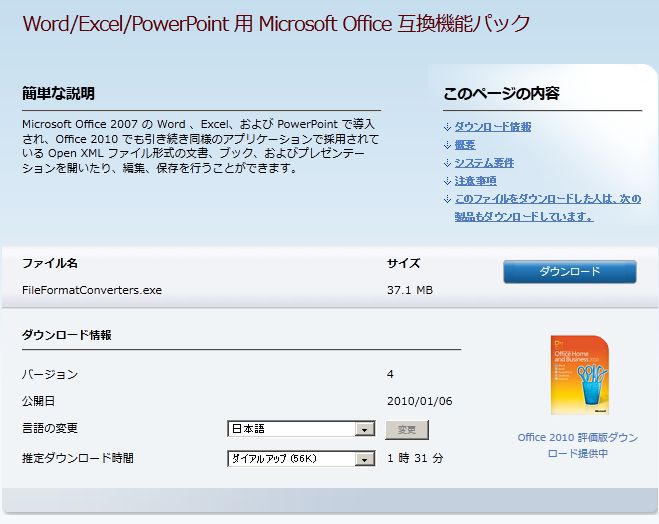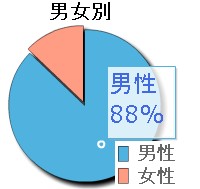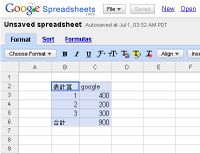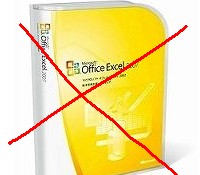エクセル2007(以降エクセル2010や2013なども含む)は標準だと保存するファイルの拡張子が*.xlsxであり、*.xlsの末尾に「x」がついている。この拡張子(*.xlsx)のままだと、エクセル2000やエクセル2003ではファイルが開けないし読めない。エクセル2003以前ではエクセルの保存ファイルの拡張子が(*.xls)だからである。
エクセル2007(以降エクセル2010や2013なども含む)は標準だと保存するファイルの拡張子が*.xlsxであり、*.xlsの末尾に「x」がついている。この拡張子(*.xlsx)のままだと、エクセル2000やエクセル2003ではファイルが開けないし読めない。エクセル2003以前ではエクセルの保存ファイルの拡張子が(*.xls)だからである。
エクセル2003以前→ファイルの拡張子(*.xls)
エクセル2007以降→ファイルの拡張子(*.xlsx)
この問題の解決には、「互換機能パック」をインストールすればxlsxファイルをxlsに変換して開けるようになる。マイクロソフトは、「Word/Excel/PowerPoint 2007 ファイル形式用 Microsoft Office 互換機能パック」をフリーソフトとして無償ダウンロード提供している。利用方法は以下の通り。互換機能パックのページを開き、ダウンロードしてインストールするだけでOKである。
エクセルの拡張子
xlsxをxlsに変換する方法
xlsxをxlsに変換する一番簡単な方法は「Word/Excel/PowerPoint 2007 ファイル形式用 Microsoft Office 互換機能パック」を使うことだ。この互換機能パックの存在が意外に知られていない。実は、すでに公開から一年以上経過している。最近になって拡張子(*.xlsx)が読めないがどうすればよいか、という話をよく聞くようになった。この理由は、Office2007の普及により、標準の拡張子のまま保存する人が増えているということと、Office2000やOffice2003のユーザーが今でもかなり多いということだろう。
▼Word/Excel/PowerPoint 2007 ファイル形式用 Microsoft Office 互換機能パックの画面

この互換機能パックを使えば、ワードの(*.docx)もパワーポイントの(*.pptx)もOffice2000やOffice2003で読み込めるようになる。ちなみに末尾に「x」がつくこの拡張子ファイルは、XML形式が追加されzip圧縮がかかっているためファイルサイズが小さい。
▼Word/Excel/PowerPoint 2007 ファイル形式用 Microsoft Office 互換機能パックの説明とダウンロードページはこちらです
 Word/Excel/PowerPoint 2007 ファイル形式用
Word/Excel/PowerPoint 2007 ファイル形式用
Microsoft Office 互換機能パック
このページの説明を読んでからダウンロードしてください。
また、Office2007の通常のデータファイル(*.pptx, *.xlsx, *.docx)は、セキュリティのためマクロ機能が無効になる。そこで、マクロ機能を有効にしたいファイルは、拡張子の最後の「x」を「m」 に変えた「*.pptm」「*.xlsm」「*.docm」という拡張子で保存すると「マクロ有効ブック」になる。
Office製品が無くてもxlsxファイルを読む方法
ところで、Office2000やOffice2003の製品を持っていない場合に、拡張子(*.xlsx)のデータファイルを読むにはどうするか?
方法は3つある。
1.無償の閲覧ソフトを使う
1つめは、無償の閲覧ソフトを使う方法。無償の閲覧ソフト(ワードならMicrosoft Office Word Viewer 2003、エクセルならMicrosoft Office Excel Viewer 2003、パワーポイントならMicrosoft Office PowerPoint Viewer 2003)をインストールしたあとに互換機能パックをインストールする。見るだけで十分という場合はこの方法で無料閲覧ができる。
2.互換ソフトを使う
2つめは、マイクロソフト以外の互換ソフトを使う方法。キングソフトからオフィスシリーズが出ている。買ったとしてもマイクロソフト製品の数分の一程度と圧倒的に安いし、無料試用期間が30日と長いのでまずは試してみるのもいいだろう。
なお互換ソフトの無料版は選択肢が少なくなっている。サン・マイクロシステムズStarSuite 8の無料版をお持ちの方は、互換機能パックが有効。StarSuite 8の無料ダウンロードもすでに終わっているようだ。ウルトラモバイルノートやミニノートにはStarSuite 8が最初からインストールされていることもある。(EeePC1000Hはこの方法で*.xlsxを読むことができた)
また、StarSuite 9は標準で拡張子(*.xlsx)を読むことができる。ただしStarSuite 9は無料ではなくなっているので注意。
3.グーグルドキュメントを利用する
3つめは、グーグルドキュメントを利用すること。グーグルドキュメントはgoogleが提供するWEBサービスで、無料で使える上、エクセルだけでなくワード(.docx)やパワーポイント(.pptx)などのマイクロソフト製品の読み書きもできるのがいい。gmailのアカウントに問題の「.xlsx」ファイルを添付で送り、受信メールの添付ファイルをクリックして開けば読むことができる。
上記の3つが気に入らない場合は正規版購入
この3つの方法がどれも気に入らなければ、Office2007(以降Office2010、Office2013が発売されている)を購入するしかないだろう。間違いなくファイルの読み書きができる。やはり、マイクロソフトに年貢を納めるというか最新版を購入するということですね。(^^;
お好きな方法を試してみてください。
▼Word/Excel/PowerPoint 2007 ファイル形式用 Microsoft Office 互換機能パックの説明とダウンロードページはこちらです Word/Excel/PowerPoint 2007 ファイル形式用
Word/Excel/PowerPoint 2007 ファイル形式用
Microsoft Office 互換機能パック
このページの説明を読んでからダウンロードしてください。
互換パックがだめなら互換ソフトという手も悪く無いはず。
エクセルに関する関連記事
▼以下はエクセルに関連する当ブログ内の記事
参考になれば幸いです。

この記事を書いた遠田幹雄は中小企業診断士です
遠田幹雄は経営コンサルティング企業の株式会社ドモドモコーポレーション代表取締役。石川県かほく市に本社があり金沢市を中心とした北陸三県を主な活動エリアとする経営コンサルタントです。
小規模事業者や中小企業を対象として、経営戦略立案とその後の実行支援、商品開発、販路拡大、マーケティング、ブランド構築等に係る総合的なコンサルティング活動を展開しています。実際にはWEBマーケティングやIT系のご依頼が多いです。
民民での直接契約を中心としていますが、商工三団体などの支援機関が主催するセミナー講師を年間数十回担当したり、支援機関の専門家派遣や中小企業基盤整備機構の経営窓口相談に対応したりもしています。
保有資格:中小企業診断士、情報処理技術者など
会社概要およびプロフィールは株式会社ドモドモコーポレーションの会社案内にて紹介していますので興味ある方はご覧ください。
お問い合わせは電話ではなくお問い合わせフォームからメールにておねがいします。新規の電話番号からの電話は受信しないことにしていますのでご了承ください。
【反応していただけると喜びます(笑)】
記事内容が役にたったとか共感したとかで、なにか反応をしたいという場合はTwitterやフェイスブックなどのSNSで反応いただけるとうれしいです。
遠田幹雄が利用しているSNSは以下のとおりです。
facebook https://www.facebook.com/tohdamikio
ツイッター https://twitter.com/tohdamikio
LINE https://lin.ee/igN7saM
チャットワーク https://www.chatwork.com/tohda
また、投げ銭システムも用意しましたのでお気持ちがあればクレジット決済などでもお支払いいただけます。
※投げ銭はスクエアの「寄付」というシステムに変更しています(2025年1月6日)
※投げ銭は100円からOKです。シャレですので笑ってください(笑)